So aktivieren / deaktivieren Sie den DLNA -Server auf Ihrem Windows 10/11
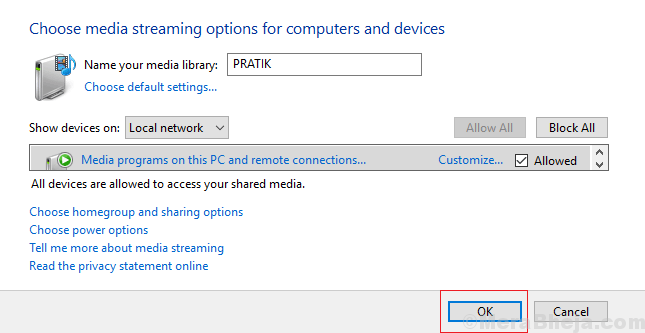
- 4213
- 852
- Levke Harnapp
Die vollständige Form von DLNA Ist Allianz für digitale Lebensnetzwerke. Es handelt sich um eine Software, um Medieninhalte zu erkunden, die in Ihrem PC von Fernsehgeräten und verschiedenen anderen Mediengeräten in Ihrem Netzwerk gespeichert sind. Multimedia -Geräte können digitale Medien über den DLNA -Server teilen . Es ist auch freundlich mit Smartphones und kann verwendet werden, um Inhalte über den DLNA -Server zu streamen, auf dem die Smartphones die drahtlosen Steuerelemente sind. Es arbeitet auch mit Kabeln, Satelliten und Telekommunikations.
So aktivieren Sie den DLNA -Server
Du kann nicht Aktivieren Sie den DLNA -Server in Windows 10 durch Einstellungen, Deshalb müssen Sie die verwenden Schalttafel. Die Schritte zur Aktivierung von DLNA sind wie folgt:
1. Schreiben Schalttafel im Fenster 10 Suchbox, befindet sich auf der unteren linken Seite des Bildschirms.
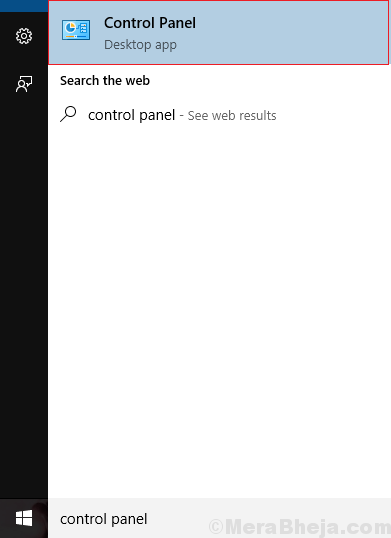
2. Wählen Netzwerk und Internet Möglichkeit.
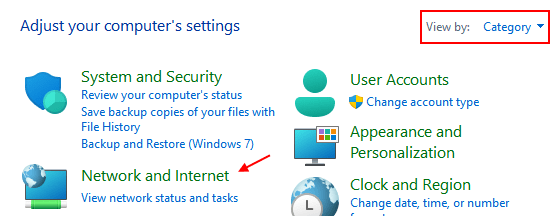
3. Wählen Sie nun die aus Netzwerk-und Freigabecenter.
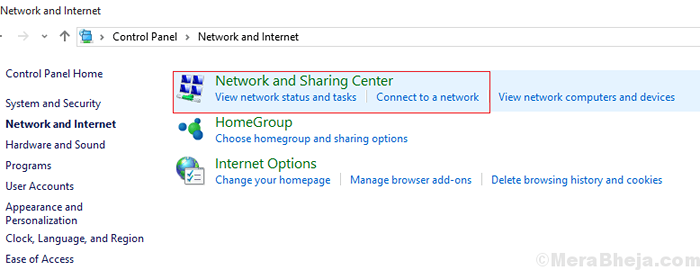
4. Klicken Sie nun auf Medien -Streaming -Optionen Aus dem linken Menü.
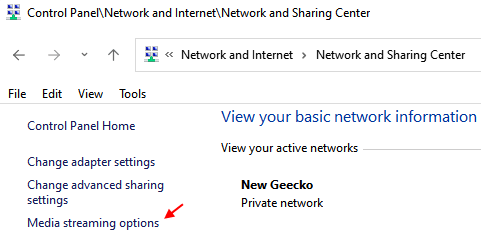
5. Ein Fenster wird angezeigt, wählen Sie Medienstreaming einschalten.
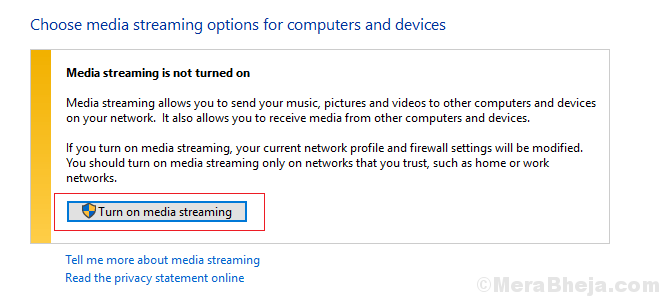
6. Eine neue Seite wird mit den folgenden Feldern und Optionen geöffnet:
- In der ersten Reihe gibt es ein leeres Feld, um die zu betreten Name Ihrer Medienbibliothek und wählen Sie Geräte, die es für eine einfache Identifizierung lesen können, wenn Sie seinen Inhalt erwerben möchten.
- Die zweite Reihe hat ein Feld zu Geräte anzeigen auf und normalerweise standardmäßig ist es auf Lokale Netzwerke. Wenn Sie darauf klicken, wird ein Dropbox mit zwei Optionen angezeigt: Alle Netzwerke Und Lokale Netzwerke. Wenn Sie möchten, dass alle Geräte auf die Medienbibliothek zugreifen, wählen Sie Alle Netzwerke.
- Im letzten Abschnitt der Seite befindet sich eine Liste aller Geräte, die derzeit auf Ihre Medien zugreifen können Erlaubt Box, das auf der rechten Seite der Geräte angezeigt wird.
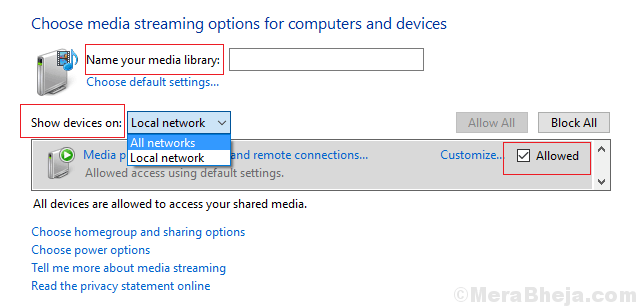
Nach Abschluss der oben genannten Schritte können Sie Multimedia -Inhalte oder -Daten an eines der Streaming -Geräte weitergeben, die Zugriff erhalten haben. Wir hoffen, Sie haben eine wunderbare Erfahrung, Medien auf Ihrem Fernseher über DLNA Server zu sehen. Aber später, wenn Sie keine Daten mehr von Ihrem PC weitergeben möchten, können Sie den DLNA -Server jederzeit deaktivieren.
So deaktivieren Sie den DLNA -Server mithilfe von Service Manager
Sie können den DLNA -Server jederzeit deaktivieren, indem Sie die angegebenen Schritte befolgen:-
1. Typ Dienstleistungen.MSC Im Suchfeld in der Taskleiste am linken Bildschirm des Bildschirms.
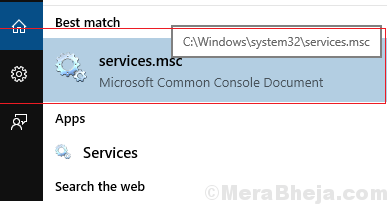
2. Beim Klicken auf das Dienstleistungen.MSC Das Fenster Services wird wie gezeigt geöffnet:
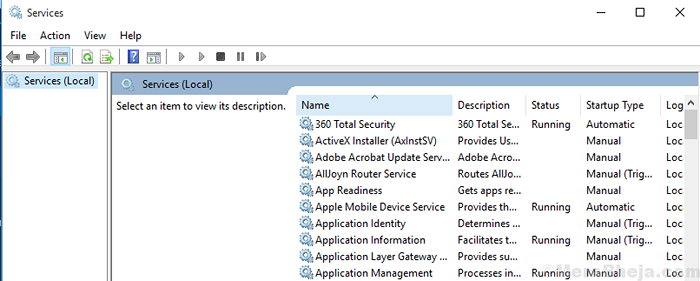
3. Lokalisieren "Windows Media Player Network Sharing Services”.
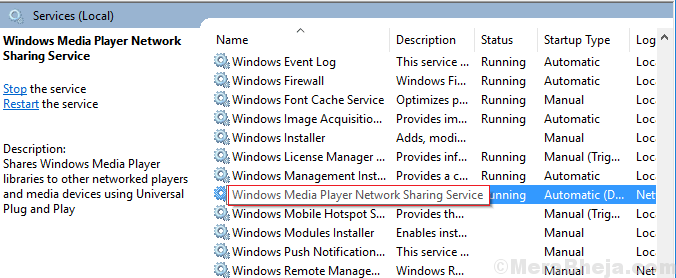
4. Eine neue Windows-Box öffnet sich beim Doppelklicken “Windows Media Player Network Sharing Services”. Darin gibt es eine Option für Starttyp. Wähle aus Behinderte Auswahl aus der Drop-Box .
5. Es gibt eine Option von Service Status, Gehen Sie direkt darunter das zweite Feld aus Stoppen. Und dann klicken Sie auf OK Änderungen sparen.
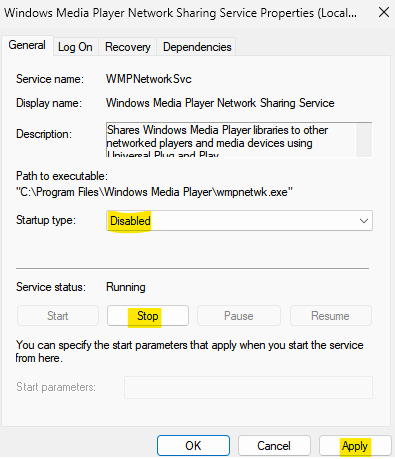
Der früher installierte DLNA -Server wird deaktiviert, sobald Sie alle oben genannten Schritte ausführen.
Alternative Methode
Du kann nicht Aktivieren Sie den DLNA -Server in Windows 10 durch Einstellungen, Deshalb müssen Sie die verwenden Schalttafel. Die Schritte zur Aktivierung von DLNA sind wie folgt:
1. Schreiben Schalttafel im Fenster 10 Suchbox, befindet sich auf der unteren linken Seite des Bildschirms.
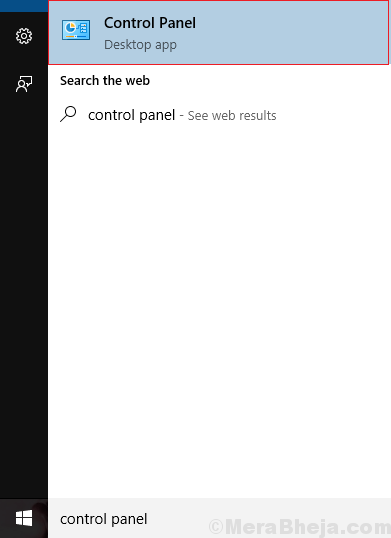
2. Wählen Netzwerk und Internet Möglichkeit.
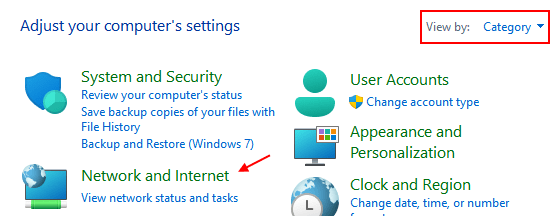
3. Wählen Sie nun die aus Netzwerk-und Freigabecenter.
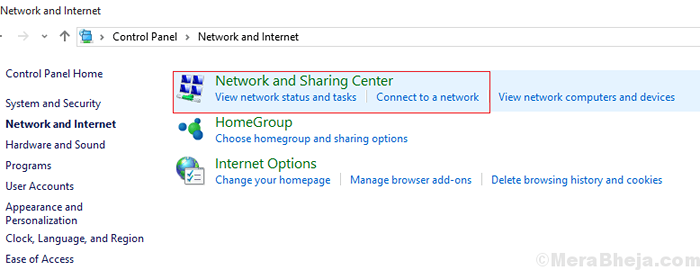
4. Klicken Sie nun auf Medien -Streaming -Optionen Aus dem linken Menü.
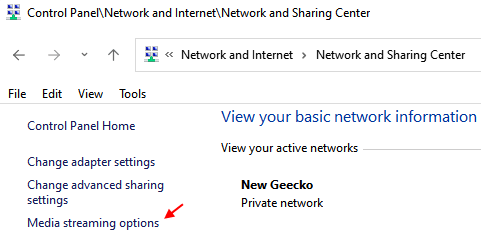
5 - Wählen Sie Alles blockieren
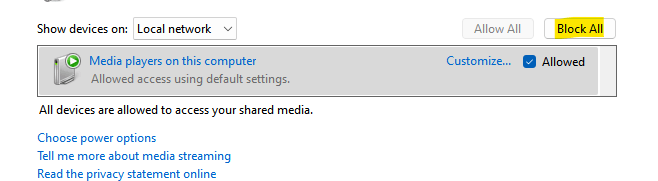
Jetzt ist Ihr DLNA -Server blockiert
- « So lösen Sie unbekannte Software -Ausnahme 0xE0434352
- Fix CompateLrunner.exe hohe Festplattennutzungsproblem in Windows 10/11 »

